In dieser Übung wählen Sie Beschriftungen aus und ändern ihre Position in der Zeichnung.
Ihre Zeichnung enthält derzeit viele Beschriftungen, die sich zum Teil überlappen. Sie verschieben die Beschriftungen in den folgenden Schritten.
Einige Beschriftungstypen, wie zum Beispiel Achsstationen und Hauptpunktbeschriftungen, sind Teil einer Beschriftungstypgruppen mit gemeinsamen Eigenschaften. Wenn Sie auf eine Beschriftung in der Gruppe klicken, wird die gesamte Gruppe ausgewählt. Eigenschaften für die Gruppe werden auf der AutoCAD-Palette Eigenschaften gesteuert. Um die Palette aufzurufen, wählen Sie die Gruppe aus, klicken mit der rechten Maustaste und wählen Beschriftungseigenschaften. Sie können die Gruppe auswählen und die Eigenschaften aller Beschriftungen in der Gruppe gleichzeitig ändern. Sie können auch durch Klicken bei gedrückt gehaltener STRG-Taste die Beschriftungseigenschaften einzeln auswählen und ändern.
Andere Beschriftungstypen, wie zum Beispiel Segmentbeschriftungen, sind nicht Teil einer Gruppe. Jede dieser Beschriftungen wird als einzelnes Objekt behandelt.
Beschriftungen sind eigenständige Objekte, die nicht von dem übergeordneten Objekt, das sie beschriften, abhängig sind. Beschriftungen sind mit dem übergeordneten Objekt dynamisch verknüpft und werden automatisch aktualisiert, wenn sich das übergeordnete Objekt ändert. Beschriftungen befinden sich jedoch auf einem separaten Layer und werden nicht ausgewählt, wenn Sie das übergeordnete Objekt auswählen.
Wenn sich eine Beschriftung in einer extern referenzierten Zeichnung befindet, kann die Beschriftung in der aktuellen Zeichnung nicht bearbeitet werden.
Punkt-, Parzellenflächen-, 3D-Profilkörper- und DGM-Wasserscheidenbeschriftungen sind keine Beschriftungsobjekte. Hierbei handelt es sich um Teilobjekte eines übergeordneten Objekts. Die Eigenschaften werden im Dialogfeld Beschriftungseigenschaften verwaltet.
Diese Übung ist die Fortsetzung zum Abschnitt Übung 2: Manuelles Beschriften von Objekten.
Auswählen von Beschriftungen in einer Zeichnung
- Stellen Sie sicher, dass der Bereich um die Beschriftung West Street an der Achse auf der linken Seite des Gebiets vergrößert ist.
- Wählen Sie die Achse aus.
Beachten Sie, dass die Achse hervorgehoben wird und Griffe entlang der Achse angezeigt werden. Die Achsbeschriftungen werden jedoch nicht hervorgehoben.
In früheren Versionen von AutoCAD Civil 3D waren Beschriftungen Teilobjekte des übergeordneten Objekts. Die meisten AutoCAD Civil 3D-Beschriftungen sind nun eigenständige Objekte, die sich auf einem eigenen Layer befinden. Obwohl es sich um eigenständige Objekte handelt, sind Beschriftungen dynamisch so mit dem übergeordneten Objekt verknüpft, dass sie bei Änderungen am übergeordneten Objekt automatisch aktualisiert werden.
- Drücken Sie die ESC-Taste, um die Auswahl der Achse aufzuheben.
- Klicken Sie auf der Straßenachse auf eine der Stationsbeschriftungen.
Beachten Sie, dass alle anderen Stationsbeschriftungen entlang der Achse jetzt markiert sind.
- Drücken Sie die ESC-Taste, um die Auswahl der Stationsbeschriftungen aufzuheben.
- Klicken Sie auf eine der Bogenbeschriftungen.
Beachten Sie, dass diese Bogenbeschriftung ausgewählt ist, die anderen Bogenbeschriftungen jedoch nicht.
Es gibt zwei unterschiedliche Beschriftungsobjekttypen:
- Beschriftungstypgruppen: Wenn Sie eine Bechriftung auswählen, die Teil einer Beschriftungstypgruppe ist, wie z. B. eine Achsstationsbeschriftung, wird die gesamte Gruppe ausgewählt. Wenn Sie eine Beschriftungstypgruppe auswählen und die Beschriftungseigenschaften über das Kontextmenü aktualisieren, werden die Eigenschaften aller Beschriftungen in der Gruppe aktualisiert. Halten Sie zum Auswählen einer einzelnen Beschriftung in einer Beschriftungstypgruppe beim Klicken die STRG-Taste gedrückt.
- Einzelne Beschriftungsobjekte: Wenn Sie ein einzelnes Beschriftungsobjekt auswählen, wie z. B. eine Achsbogenbeschriftung, wird nur dieses Beschriftungsobjekt ausgewählt. Sie können die Eigenschaften, einschließlich des Beschriftungsstils, einzelner Beschriftungsobjekte ändern, ohne dass sich dies auf die anderen Beschriftungen des übergeordneten Objekts auswirkt.
- Drücken Sie die ESC-Taste, um die Auswahl der Bogenbeschriftung aufzuheben.
In dieser Übung wird die Datei Labels-2a.dwg mit den Änderungen verwendet, die Sie in der vorherigen Übung vorgenommen haben. Sie können jedoch auch die Datei Labels-2b.dwg im Ordner der Zeichnungen für Übungslektionen öffnen.
Verschieben von Beschriftungen in der Zeichnung
- Klicken Sie auf die Beschriftung mit dem Quadrantenwinkel über Entfernung in der Nähe der Station 0+100. Auf der Beschriftung werden Griffe angezeigt.
- Klicken Sie auf den
 Beschriftungspositionsgriff. Der Griff wird jetzt in Rot angezeigt. Ziehen Sie die Beschriftung nach unten links, um sie an eine freie Position zu verschieben. Klicken Sie, um die Beschriftung zu platzieren. Drücken Sie die ESC-Taste, um die Auswahl der Beschriftung aufzuheben.
Beschriftungspositionsgriff. Der Griff wird jetzt in Rot angezeigt. Ziehen Sie die Beschriftung nach unten links, um sie an eine freie Position zu verschieben. Klicken Sie, um die Beschriftung zu platzieren. Drücken Sie die ESC-Taste, um die Auswahl der Beschriftung aufzuheben. 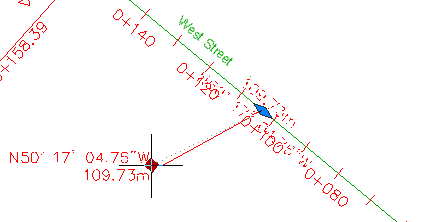
Mit dem Beschriftungspositionsgriff gezogene Beschriftung
Zwischen der Beschriftung und der Achse wird automatisch eine Führungslinie erstellt.
- Klicken Sie auf die Beschriftung West Street. Auf der Beschriftung werden Griffe angezeigt.
- Klicken Sie auf den Beschriftungs-Verankerungsgriff
 . Der Griff wird jetzt in Rot angezeigt. Ziehen Sie die Beschriftung nach rechts. Klicken Sie in der Nähe der Station 0+100, um die Beschriftung näher an der Mitte des Liniensegments zu platzieren. Drücken Sie die ESC-Taste, um die Auswahl der Beschriftung aufzuheben.
. Der Griff wird jetzt in Rot angezeigt. Ziehen Sie die Beschriftung nach rechts. Klicken Sie in der Nähe der Station 0+100, um die Beschriftung näher an der Mitte des Liniensegments zu platzieren. Drücken Sie die ESC-Taste, um die Auswahl der Beschriftung aufzuheben. 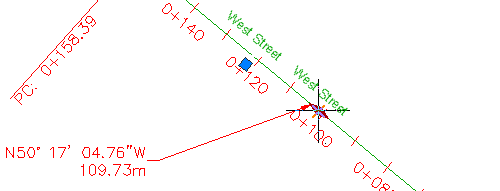
Mit dem Beschriftungs-Verankerungsgriff gezogene Beschriftung
- Schwenken und vergrößern Sie die Ansicht auf die Sackgasse der Achse West Street.
- Ziehen Sie die einzelnen Bogenbeschriftungen mit den Griffen
 von der Achse weg.
von der Achse weg. - Klicken Sie auf die Beschriftung EP: 0+243.63. An der Beschriftung wird ein Griff angezeigt.
- Klicken Sie auf den Griff. Der Griff wird jetzt in Rot angezeigt. Ziehen Sie die Beschriftung nach oben rechts, um sie an eine freie Position zu verschieben.
Zwischen der Beschriftung und der Achse wird automatisch eine Führungslinie erstellt.
Beachten Sie, dass die Beschriftung ohne Rand angezeigt wird. Der Rand ist ausgeblendet, da für die Symbol-Text-Trennung des Beschriftungsstils ein anderes Format beim Ziehen der Beschriftung an eine neue Position festgelegt ist. In den Übungslektionen zum Arbeiten mit Beschriftungsstilen erfahren Sie mehr über die Einstellungen für Beschriftungsstile.
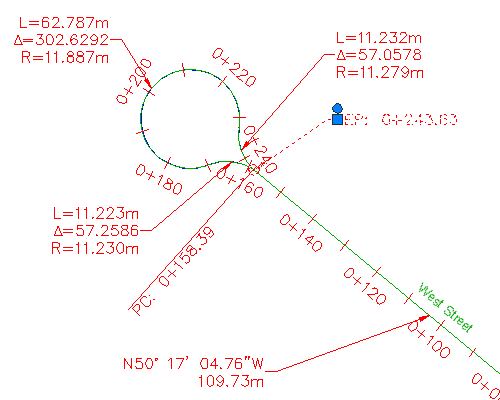
Beschriftung für Achsendpunkt bei Symbol-Text-Trennung
Anmerkung:Sie können eine ausgewählte Beschriftung zurücksetzen, indem Sie auf den kreisförmigen Griff
 klicken.
klicken. - Drücken Sie die ESC-Taste, um die Auswahl der Beschriftung EP: 0+243.63 aufzuheben.
- Halten Sie die STRG-Taste gedrückt, und klicken Sie auf die Stationsbeschriftung 0+000. Drücken Sie die Taste ENTF.
- Wiederholen Sie die Schritte zum Verschieben und Ziehen von Beschriftungen auch an anderen Stellen, an denen dies erforderlich ist. Wenn Sie einen solchen Schritt rückgängig machen möchten, wählen Sie die betreffende Beschriftung aus. Klicken Sie mit der rechten Maustaste und dann auf .
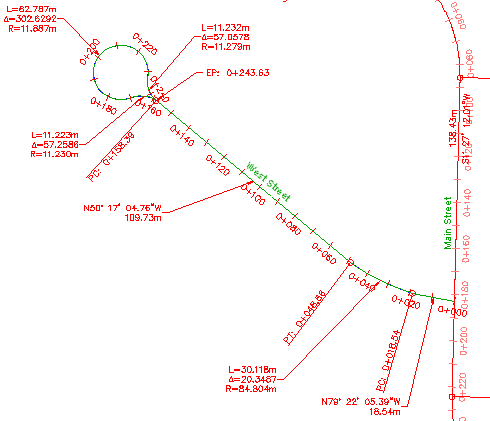
Achse mit zur besseren Lesbarkeit verschobenen Beschriftungen
Auswählen von Beschriftungen in einer XRef
- Klicken Sie auf eine der Stationsbeschriftungen auf der Achse Main Street.
Beachten Sie, dass die Achsen Main Street und East Street und deren Stationsbeschriftungen ausgewählt werden. Die Beschriftungen wurden ausgewählt, da sie in der extern referenzierten Zeichnung erstellt wurden, in der sich die Achsen befinden. Wenn ein Objekt über eine XRef erstellt wurde, können seine Beschriftungen nur in der Quellzeichnung bearbeitet werden.
- Drücken Sie die ESC-Taste, um die Auswahl der XRef aufzuheben.
Eine Fortsetzung dieser Übungslektion finden Sie unter Übung 4: Arbeiten mit Beschriftungseigenschaften.